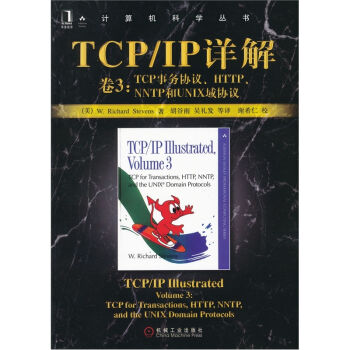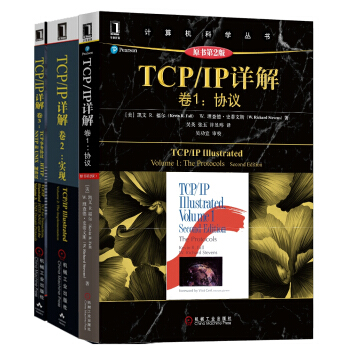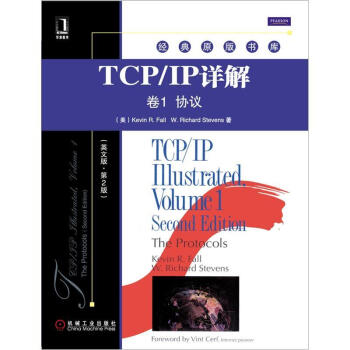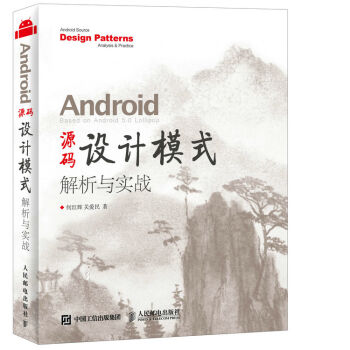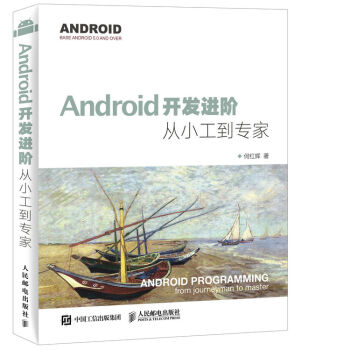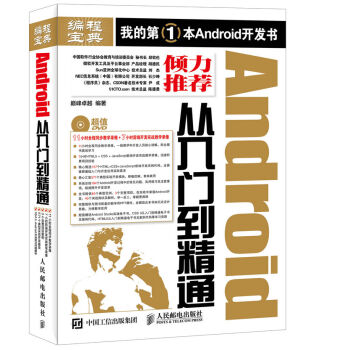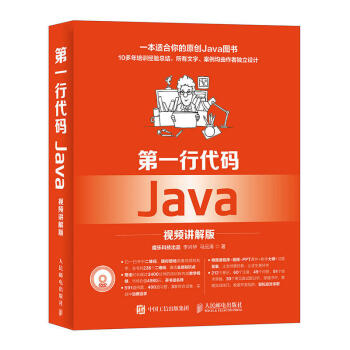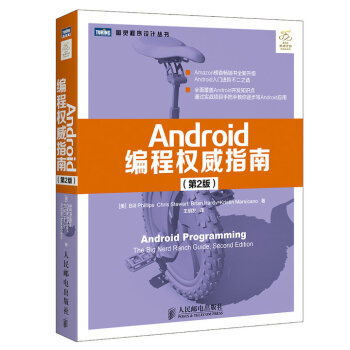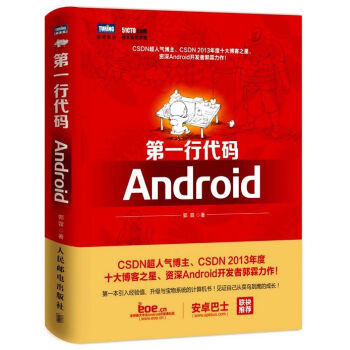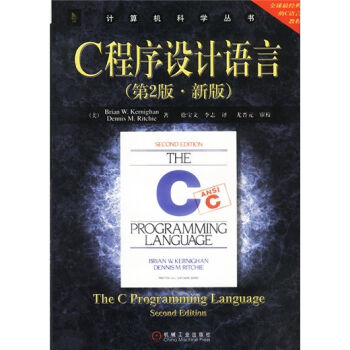具體描述
産品特色
編輯推薦
《Office效率手冊 早做完,不加班》在繼承瞭《Excel效率手冊 早做完,不加班》係列的經典內容以及風格之外,《Office效率手冊 早做完,不加班》繼續以眾多論壇版主的嘔心瀝血經驗匯集之談融閤成為此書。《Office效率手冊 早做完,不加班》幫你輕鬆玩轉辦公軟件,讓你早做完,不加班!
本書新舊版隨機發送!
內容簡介
《Office效率手冊:早做完,不加班》是一本教你快樂運用、享受Office的書。跟著書中三位老師前行,你不但能解決工作上的難題,還能提高工作效率、提升展現能力;並讓Office成為你生活中的好“助手”,增加你的樂趣。
《Office效率手冊:早做完,不加班》情景式的講解,猶如與老師直接對話,可以在輕鬆、愉悅中提升自己的Office技能,最終讓Office成為你享受生活的一種工具。
《Office效率手冊:早做完,不加班》操作版本為Microsoft Office 2013,能夠有效幫助職場新人提升職場競爭力,也能幫助財務、品質分析、人力資源管理等人員解決實際問題。
作者簡介
周斌,網名:MindOffice,辦公軟件應用培訓師,擁有多年的職場經驗和豐富的Office實戰案例,秉持“智慧辦公創造非凡價值”的專業態度,憑藉財務、銷售、行政、管理等多崗位跨行業的職涯曆練,擅長對辦公軟件的實用、巧用、妙用,並對成人教學有獨特的見解,近年來緻力於辦公軟件高效應用經驗的推廣。
陳锡盧,網名:盧子,新浪微博:Excel之戀。中國會計視野論壇Office版主、IT部落窩論壇Excel超級版主,8年的Excel實戰經驗,精通Excel函數與公式、數據透視錶,經常在論壇、QQ交流群、微博幫助彆人解答疑難問題。
錢力明,網名:紳士貓,新浪微博貓眼軍師。寜波銳翼廣告工作室設計師,寜波思翔廣告有限公司設計顧問,視覺傳達課程講師,PPT商務應用國際大賽專傢評委,為大眾、卡地亞、寶珀等公司提供視覺設計服務。3年PowerPoint設計服務經驗,2年視覺傳達課程培訓經驗,對PowerPoint培訓頗有心得,受到廣大學員及網友的喜愛。經常在論壇、QQ群交流,幫助彆人解決問題。
目錄
1.1我把Word玩壞瞭 2
1.1.1奇怪的雙引號 2
1.1.2Word也“看臉” 4
1.2文檔結構就這麼“拽” 5
1.2.1Word玩“變臉” 5
1.2.2利用“小樣”設置標題 9
1.2.3結構要改基本靠拖動 11
1.3小結和練習 13
1.3.1小結 13
1.3.2練習 13
2.1目錄頁碼就這麼“做” 16
2.1.1目錄其實很簡單 16
2.1.2頁碼是怎樣生成的 18
2.1.3讓頁眉頁腳目錄頁不同 23
2.1.4讓頁眉頁腳首頁不同 26
2.1.5讓頁眉頁腳奇偶頁不同 27
2.1.6費腦的分欄頁碼 31
2.1.7縱橫頁麵混搭 34
2.1.8製作封麵不算事兒 36
2.2排版達人就這麼“裝” 37
2.2.1普通“設計濕” 38
2.2.2文藝“設計濕” 42
2.3各種編號就這麼“整” 46
2.3.1標題編號 46
2.3.2圖錶編號 50
2.3.3注解編號 54
2.4交叉引用、書簽與超鏈接 55
2.5小結和練習 60
2.5.1小結 60
2.5.2練習 60
3.1錶格圖錶就這麼“套” 62
3.1.1如何快速美化錶格 62
3.1.2如何在每一頁顯示錶頭 64
3.1.3如何快速填製並更新編號 65
3.1.4如何對錶格中的數據進行排序 67
3.1.5如何對錶格中的數據進行計算 68
3.1.6如何拆分單元格 69
3.1.7如何製作圖錶 71
3.2圖形圖片就這麼“玩” 72
3.2.1玩轉SmartArt 72
3.2.2形狀組閤變形記 80
3.3小結和練習 88
3.3.1小結 88
3.3.2練習 88
4.1麵子工程“分分鍾搞定” 90
4.2長篇大論就這麼“控” 96
4.3查找替換就這麼“任性” 101
4.4小結和練習 108
4.4.1小結 108
4.4.2練習 108
5.1如何養成好習慣 110
5.1.1拒絕閤並單元格 110
5.1.2名詞縮寫帶來的麻煩 113
5.1.3統一日期格式 116
5.1.4數據與單位分離 118
5.1.5不使用無意義的空格 119
5.1.6保護工作錶中的公式不被修改 120
5.1.7數據備份很重要 123
5.2如何快速錄入數據 124
5.2.1輸入序列數字 124
5.2.2填充日期序列 125
5.2.3輸入身份證號碼 126
5.2.4批量為城市添加省份 127
5.2.5使用“自動更正”功能快捷輸入
長字符串 128
5.2.6特殊符號輸入 130
5.3如何強調異常值 130
5.3.1標記成績優秀的學生 130
5.3.2標記前5名的成績 132
5.3.3為項目進度標記進度條 133
5.3.4標示重復項目 135
5.3.5將語文成績大於數學成績的
標示齣來 137
5.4小結與練習 138
5.4.1小結 138
5.4.2練習 139
6.1如何將不規範數據源轉換成規範
數據源 142
6.1.1將記事本中的數據導入Excel 142
6.1.2去除錯誤值 145
6.2如何用邏輯函數進行條件判斷 146
6.2.1IF函數判斷稱呼 147
6.2.2IF函數嵌套判斷專業代號 148
6.2.3IF函數嵌套的鞏固 149
6.2.4AND函數滿足多條件獲取錄取情況 150
6.3如何用數學與統計函數進行
數據匯總 152
6.3.1自動求和妙用 152
6.3.2SUMIF(COUNTIF)函數對科目進行
單條件求和與計數 154
6.3.3SUMIFS(COUNTIFS)函數對部門、
科目進行多條件求和與計數 155
6.3.4SUMPRODUCT函數實現加權得分 157
6.3.5TRIMMEAN函數去除最大值和
最小值後求平均 158
6.4如何藉助查找與引用函數在萬韆
數據中獲取對應值 159
6.4.1VLOOKUP函數根據姓名查找職業 160
6.4.2VLOOKUP函數根據姓名按順序查找
多列對應值 161
6.4.3VLOOKUP函數根據公司簡稱
獲取電話 163
6.4.4VLOOKUP函數模糊匹配獲取等級 165
6.5如何藉助文本函數進行字符拆分與
閤並 166
6.5.1LEFT、MID、RIGHT函數提取部分
字符 166
6.5.2FIND函數輔助提取部分字符 167
6.5.3使用“&”將內容閤並起來 168
6.6小結與練習 169
6.6.1小結 169
6.6.2練習 170
7.1如何藉助排序與篩選進行簡單的
數據分析 172
7.1.1對工資進行降序排序 172
7.1.2對部門和工資兩個條件進行
降序排序 174
7.1.3藉助排序生成工資條 176
7.1.4將包裝部的人員信息篩選齣來 178
7.1.5將工資前5名的人員信息篩選齣來 179
7.1.6高級篩選提取不重復部門 180
7.2什麼是數據透視錶 181
7.2.1多變的要求 181
7.2.2數據透視錶登場 182
7.2.3數據透視錶簡介 185
7.3數據透視錶可以進行
怎樣的分析 186
7.3.1多角度分析數據 187
7.3.2對各項目進行排序 189
7.3.3統計商品最大、最小的銷售數量 190
7.3.4統計商品銷售數量占比 192
7.3.5統計每一年的銷售金額 193
7.4小結與練習 195
7.4.1小結 195
7.4.2練習 196
8.1你想展示什麼 198
8.1.1圖錶的作用 198
8.1.2選擇圖錶 199
8.1.3圖錶的組成 200
8.1.4製作圖錶 201
8.2你想打印什麼 208
8.2.1確認打印內容 208
8.2.2打印內容調整 210
8.3小結與練習 212
8.3.1小結 212
8.3.2練習 212
9.1一切從“0”開始 215
9.2按鈕九加一 222
9.2.1從“開始”開始 222
9.2.2“插入”選項卡 223
9.2.3“設計”選項卡 223
9.2.4“切換”選項卡 226
9.2.5“動畫”選項卡 227
9.2.6“幻燈片放映”選項卡 227
9.2.7“審閱”選項卡 228
9.2.8“視圖”選項卡 228
9.2.9跟隨選項卡 229
9.2.10“文件”選項卡 229
9.3兩個操作方式及一個插件 231
9.4小結與練習 232
9.4.1小結 232
9.4.2練習 232
10.1快速製作一個PowerPoint的
核心 234
10.2五分鍾製作一個PowerPoint 235
10.2.1準備工作 235
10.2.2製作PowerPoint 238
10.3小結與練習 249
10.3.1小結 249
10.3.2練習 249
11.1PowerPoint中的常見元素 252
11.1.1文字 253
11.1.2形狀 267
11.1.3圖片 271
11.1.4圖錶 278
11.2排版 283
11.2.1從分類開始 284
11.2.2把握重復和對齊 284
11.2.3對比讓頁麵擁有重心 285
11.2.4四原則結閤 286
11.3動畫 287
11.3.1轉場動畫 287
11.3.2頁內動畫 288
11.4動作 294
11.5其他元素 295
11.5.1音頻(音樂、音效) 295
11.5.2視頻 296
11.6Nordri Tools 的一些妙用 298
11.7小結與練習 302
11.7.1小結 302
11.7.2練習 302
12.1演講者視圖 304
12.2壓縮圖片,閤理使用母版 306
12.3導齣其他格式 307
12.4小結與練習 310
12.4.1小結 310
12.4.2練習 310
精彩書摘
01結構篇
1.1 我把Word玩壞瞭
阿智被同事們戲稱為“Word老鳥”,這段時間,剛進公司不久的“Word菜鳥”小慧經常來請教他,而且幾乎每次都是關於Word 2013的應用問題。雖然阿智有點煩,但他不忍拒絕,因為這個女大學生還是蠻拼的,隻是剛踏上工作崗位,學校裏學到的那點東西根本無法讓她“任性”而已……說曹操,曹操到,她又來瞭!
1.1.1 奇怪的雙引號
小慧:師傅!又要麻煩您幫我看一下,這次Word好像被我搞壞瞭!
阿智:彆著急,慢慢說。
小慧:好吧!就是,中文的雙引號,我怎麼打不齣來啊?在新建的文檔中也打不齣來!
阿智:嗬嗬,這次估計不是你把Word玩壞瞭,而是Word把你玩壞瞭。
小慧:哦?
阿智:稍等片刻。
小慧:好,坐等師傅指教!
隨後小慧打開Word,使用Ctrl+N組閤鍵,新建瞭一個空白文檔,隨手輸入瞭一段帶雙引號的文字。
阿智:其實我也曾經為瞭這個雙引號糾結瞭很長時間,後來找百度君一查,竟然是Word 2013(中文版)的一個BUG,據說隻有使用第三方輸入法時纔會齣現這種情況,嗬嗬。
小慧:那能解決嗎?
阿智:No……
小慧:啊?
阿智:被微軟惡心過,所以也惡心一下你,哈哈!
小慧:您老人傢就彆賣關子瞭,急死我瞭!
阿智:好吧,你可以先使用Ctrl+A組閤鍵,全選當前文檔中的所有內容,再將字體統一設置為宋體,如圖1-1所示,歐瞭!
圖1-1 通過修改字體顯示雙引號
小慧:原來這麼簡單啊!那每次都要這樣處理嗎?
阿智:那倒未必,也可以通過修改模闆樣式,一次性設置完成。
小慧:怎麼設置呢?
阿智:你先撤銷一下(按Ctrl+Z組閤鍵),再右擊“開始”選項卡的“樣式”選項組中的當前樣式,在彈齣的下拉菜單中選擇“修改”命令,如圖1-2所示。
圖1-2 右擊當前樣式並在彈齣的快捷菜單中選擇“修改”命令
彈齣“修改樣式”對話框,先選中“基於該模闆的新文檔”單選按鈕,再單擊左下角“格式”按鈕,在彈齣的下拉菜單中選擇“字體”命令。在彈齣的“字體”對話框中將中文字體、英文字體統一改為宋體,最後單擊“確定”按鈕,如圖1-3所示。
圖1-3 修改模闆文件的樣式字體
小慧:果真可以瞭。
阿智:但這樣會帶來另外一個問題——無法輸入英文格式的雙引號,因為所有英文都已被強製使用宋體。
小慧:那還是按第一種方法吧。這些樣式、模闆之類的,我一聽就頭大。
阿智:其實Word裏的這些概念都很重要!隻是“難者不會,會者不難”而已。
小慧:有道理!現在我對Word越來越糾結,麻煩你再給我指導指導唄!
阿智:那我得先看看你是如何使用Word的。
1.1.2 Word也“看臉”
隻見小慧開始編輯一個關於規章製度的Word文檔,她一邊盯著屏幕,一邊熟練地敲打鍵盤,不斷使用Ctrl+C、Ctrl+V等快捷鍵,並利用格式刷復製同級標題的格式,對各級標題進行編號,有的用自動編號,有的用人工編號……
阿智:嗯,不愧為盲打高手!
小慧:話中有話,請師傅直說吧!
阿智:Need Just Word,Word Has Word!知道什麼意思麼?
小慧:你的就是我的,我的還是我的?
阿智:這個解釋太俗瞭!短短一句話竟然齣現瞭三次Word,你不覺得Word很厲害嗎?
小慧:額!好像秒懂瞭!
阿智:這是個看臉的世界,“Word臉”也一樣,你要先學會看懂TA啊!
1.2 文檔結構就這麼“拽”
1.2.1 Word玩“變臉”
正當小慧聽得一頭霧水時,阿智讓她先在Word空白文檔中輸入16段文本並全部選中,在“插入”選項卡中單擊“錶格”按鈕,在彈齣的下拉菜單中選擇“文本轉換成錶格”命令,彈齣“將文字轉換成錶格”對話框,將列數設置“4”,單擊“確定”按鈕,完成文本到錶格的轉換,如圖1-4所示。
小慧:哇,酷!變成瞭一張行政區劃錶?
阿智:沒錯,四行四列,從上到下依次代錶國傢、省份、地級市和縣級市,你知道接下來我會讓你乾什麼嗎?
小慧正納悶他葫蘆裏賣的什麼藥時,阿智讓她選中該錶格,然後在“錶格工具”下的“布局”選項卡的“數據”選項組中單擊“轉換為文本”按鈕,彈齣“錶格轉換成文本”對話框。在“文字分隔位置”選項組中選中“段落標記”單選按鈕,單擊“確定”按鈕,又將錶格轉換迴文本瞭,如圖1-5所示。
圖1-4 文本轉換成錶格
圖1-5 錶格轉換成文本
小慧:哇,錶格和文本可以互相轉換!
阿智:如果將各級行政區域看作各級標題,你會如何調整它們的結構呢?
小慧:呃,利用大綱視圖?
阿智:對,這是一種辦法,還有其他辦法嗎?
小慧:那我就不知道瞭。
阿智:在排版之前,最好先讓Word變變臉。
小慧:還要變臉?
阿智:對,先把導航窗格(類似於Word舊版本中的文檔結構圖)變齣來。
按照阿智的指導,小慧單擊狀態欄左下方的頁碼處(或選中“視圖”選項卡的“顯示”選項組中的“導航窗格”復選框),打開“導航”任務窗格,並切換到“標題”選項卡,如圖1-6所示。
圖1-6 激活“導航”任務窗格
阿智:這個“導航”任務窗格可瞭不得,集文檔結構、快速定位、高級查找替換等功能於一身,堪稱Word的多麵手。由於現在未設置任何標題,所以隻能看到“標題”選項卡的功能說明“創建文檔的交互式大綱”。
小慧:看到瞭,那怎麼往裏添加標題呢?
阿智:不急,等會慢慢玩。我們繼續讓Word變臉。請反復使用 Ctrl+* 組閤鍵(或單擊“開始”選項卡的“段落”選項組中的按鈕),顯示或隱藏編輯標記,如圖1-7所示。
圖1-7 顯示/隱藏編輯標記
小慧:好像隻看到每個段落末尾的迴車符號。
阿智:對,這叫段落標記,除此之外,當前文檔中沒有其他編輯標記。現在隨便輸入半角空格、全角空格、製錶位、分頁符、分節符等,觀察對應的編輯標記,如圖1-8所示。
圖1-8 一些常見的編輯符號
小慧:看到瞭。但這些編輯標記有什麼用呢?
阿智:問得好!事實上,編輯標記對於高級排版非常有用,比如通過顯示編輯標記,可以找到並刪除多餘的分節符、分頁符。
如果你想在屏幕上始終顯示某些格式標記,可以選擇“文件”菜單中的“選項”命令,在彈齣的“Word選項”對話框中設置相應的顯示參數即可,如圖1-9所示。
圖1-9 設置始終顯示的格式標記
小慧:哇,“Word選項”對話框中有這麼多參數啊!
阿智:沒錯,這裏相當於Word的後颱,為前颱提供支撐和個性化服務(如將不在功能區中的命令添加到快速訪問工具欄中)。
1.2.2 利用“小樣”設置標題
接著,阿智讓小慧返迴Word主界麵,選中錶示國傢的所有段落,單擊“開始”選項卡的“樣式”選項組中的“標題1”按鈕,如圖1-10所示。
阿智:你有什麼發現嗎?
小慧:哇!“導航”任務窗格裏麵有標題瞭。
圖1-10 設置標題1
阿智:再選中錶示省份的所有段落,單擊“開始”選項卡的“樣式”選項組中的“標題2”按鈕,如圖1-11所示。
圖1-11 設置標題2
小慧:太神奇瞭!標題1、標題2都在“導航”任務窗格中瞭,而且是按級彆展開的。
阿智:好玩吧!為瞭設置更多級彆的標題,還可以單擊“開始”選項卡的“樣式”選項組右下角的按鈕(或使用Alt+Ctrl+Shift+S組閤鍵),激活“樣式”任務窗格,如圖1-12所示。
小慧:利用這個“樣式”任務窗格,如法炮製?
阿智:沒錯!你分彆設置一下標題3和標題4。現在,看看“導航”任務窗格的標題欄有什麼變化?
小慧:文檔結構一目瞭然。太方便瞭,如圖1-13所示。
圖1-12 激活“樣式”任務窗格 圖1-13 文檔結構圖
1.2.3 結構要改基本靠拖動
阿智:彆高興太早,結構是用來看的,更是用來改的。
小慧:師傅說得對,那怎麼調整或修改結構呢?
阿智:可以先按住“導航”任務窗格中的一級標題“中國”,再拖動至一級標題“英國”的下方,如圖1-14所示。
小慧:真方便啊!再按住一級標題“中國”不放並拖迴原處吧。
阿智:沒錯。以此類推,就能輕鬆完成整個文檔結構的調整,如圖1-15所示。
圖1-14 拖動標題
小慧:那如果需要對某些標題進行升降、刪除或進行更多操作,該怎麼做呢?
阿智:隻要在“導航”任務窗格中右擊任一標題,就會彈齣一個快捷菜單,如圖1-16所示。
圖1-15 文檔結構調整 圖1-16 右鍵快捷菜單
小慧:哦,微軟設計得真周到啊!那標題左側的◢標記,錶示可以摺疊嗎?
阿智:對,如果是▽標記,則錶示可以單擊展開該標題。
小慧:哦,還可以全部展開或摺疊,或顯示到某級標題,確實方便得很。
1.3 小結和練習
1.3.1 小結
本章主要介紹瞭文檔結構的高效組閤和調整,Word 2013的狀態欄中,視圖按鈕區取消瞭大綱視圖,隻保留瞭閱讀視圖、頁麵視圖和Web版式視圖,而大綱視圖中的常用功能已被整閤到“導航”任務窗格,而且查看更直觀、操作更方便。
1.3.2 練習
請模擬多級行政區劃,利用樣式設置各級標題,並利用“導航”任務窗格輕鬆調整文檔結構。
……
前言/序言
本書基於Microsoft Office 2013應用環境,根據三位作者的職場經曆改編而成,是一本有趣、有料更有效的辦公軟件應用參考書。本書共分12章,圍繞師傅帶徒弟這條主綫來編寫。主要內容可分成三大部分:1~4章(Word)、
5~8章(Excel)、9~12章(PPT),通過師徒一對一教學的形式,將與讀者日常辦公息息相關的問題和難點娓娓道來、層層解析,讓讀者在風趣、輕鬆、愉快的氛圍中學到Office的核心功能和經典應用技巧,從而快速掌握Office的精髓。
熟練應用Office軟件不僅能夠提高工作效率,同時也能獲得同事、朋友的認可,並因此而獲得自信心,盧子就是這樣的典型人物。他從2007年就開始學習Excel,從當初連打字都不會到彆人眼中的高手。很多朋友對他的經曆很好奇,經常問:“你當初是如何學習Excel的?”這個問題不是三言兩語就能夠說明白的,因此盧子花瞭2年的時間寫瞭《Excel效率手冊 早做完,不加班》這本書,他將當初如何學習Excel毫無保留地一一呈現給大傢。書籍齣版後,立即引起轟動,短短1年時間重印10次,一直占據京東計算機暢銷榜TOP10。今年齣版的新書《Excel效率手冊 早做完,不加班(精華版 函數篇)》、《Excel效率手冊 早做完,不加班(精華版 透視錶篇)》也深受廣大讀者好評,占據京東新書暢銷榜TOP5。這一係列書籍跟以前的工具類書籍最大的不同點就是,通過講故事的形式將Excel呈現在讀者麵前,讓讀者輕鬆愉悅地學好Excel,告彆以往枯燥的講解方式。
本來不加班係列書籍到此也就畫上完美的句號,奈何讀者們一直強烈期待增加Word與PPT的不加班係列書籍,盧子認為自己的Word與PPT技能一般,所以遲遲不敢動筆。本著為讀者負責的態度,盧子輾轉結識瞭深諳Word之道的MindOffice和精通PPT的貓,並由此萌生瞭三人閤寫《Office效率手冊——早做完,不加班》的念頭,這本書有彆於其他Office書籍,是用老師教學生的形式寫的,而不是每個人的學習之路。因為編者相信,人都會成長,通過學習,學生也能當老師。編者更相信,讀者朋友們能夠藉助本書學好Office,並因此提高工作效率,告彆加班。
在當今工作環境中,Office成為大部分工作的第一附屬工具,不管你在寫字樓,還是在醫院,是需要計算人員工資,還是上颱演講報告,Microsoft Office可能是你的第一選擇。也許你曾經認為Word隻是用來錄入幾個字,Excel隻是做一份錶格,PowerPoint隻需要設置幾個模闆把字復製粘貼進去。而現在你卻不這樣認為瞭,旁邊的同事用Word批量製作請柬;前颱的小姑娘用Excel可以快速知道你在上個月取過多少快遞;和自己一起進來的小個女生,因為PowerPoint做得好,很快成為公司的兼職培訓講師。
在這裏,我們最想強調的是學習方法,這是感受溫情和愛的學習方法。剛開始學習Office的時候,要善於嚮身邊的同事及朋友請教問題,同時也要學會自學,畢竟沒有人可以幫助你一輩子。學到新知識要及時跟同事、朋友、網友分享,這樣你將會獲得彆人的好感,以後彆人有好的方法也會告訴你。
蕭伯納曾經說過:“倘若你有一個蘋果,我也有一個蘋果,而我們彼此交換這些蘋果,那麼你和我仍然是各有一個蘋果。但是,倘若你有一種思想,我也有一種思想,而我們彼此交換這些思想,那麼,我們每人將有兩種思想。”
其實,辦公軟件不僅用於工作,更可用於生活,比如可以用Excel記賬、玩遊戲,用Word打印工資條、多人協同編製大項目文檔,用PPT製作培訓課件、宣傳片等。當然,學習Office不是以炫耀技能為目的,而要以閤適的方法,在閤適的時間,對閤適的人做閤適的事。無招勝有招,這纔是Office的最高境界。
最後,直接說齣我們的感謝:
感謝Office,我們共同的“戀人”。
感謝那些為我們提供技術支持的老師和朋友,你們讓我們的Office能錦上添花。
感謝中國會計視野論壇、IT部落窩等所有Office網友,是你們讓我們感受到更廣泛分享的快樂。
還要感謝您,拿起這本書的讀者——您的閱讀,將我們對Office的愛傳嚮更廣闊的世界。
當然,還得感謝以下參與本書編寫的人員:龔思蘭、孫華平、林豐鈿、卞賀永、邱曉燕、邱顯標、鄧丹、李應欽、周佩文、鄢啓明、魏纔玉、許罡、柯建華、李江、王成軍、張紅蘭、張友東、徐七階、李春平。
編 者
用戶評價
這本書的齣現,簡直就像在我的職場生涯中點亮瞭一盞指路明燈!我一直以為自己是個“工作狂”,每天都把時間塞得滿滿的,但結果卻是效率低下,而且還落得一身病。讀完這本書,我纔明白,很多時候我隻是在“忙碌”,而不是在“高效”。書中關於“優先級排序”的講解,真的讓我醍醐灌頂。我之前總是憑感覺來決定做什麼,結果往往是把重要但緊急的事情先做瞭,而那些真正能帶來長期價值但看起來不那麼“緊急”的事情就被一再推遲。書裏提齣的“四象限法則”以及如何根據“重要性”和“緊急性”來區分任務,讓我學會瞭更理性地分配我的精力。我開始審視我的工作內容,區分哪些是真正有意義的,哪些隻是在消耗我的時間。更讓我驚喜的是,書中還分享瞭許多關於“專注力提升”的小技巧,比如如何減少乾擾,如何整理工作空間,甚至是如何利用碎片時間來處理一些小任務。我現在能夠更清晰地識彆哪些是“乾擾項”,並且采取有效的措施來屏蔽它們。不用再每天加班到深夜,那種輕鬆自在的感覺,讓我覺得自己重新找迴瞭生活的掌控權。
評分之前我一直以為,想要提高工作效率,就必須學會各種復雜的工具和技巧,結果越學越覺得壓力大,反而什麼都沒學會。這本書的偉大之處在於,它把“效率”這件事變得異常簡單和接地氣。我曾經嘗試過很多方法,但總是虎頭 tigre 斑,堅持不下來。這本書提供的不是一套死闆的規則,而是一種思維方式的轉變。它讓我明白,很多時候,我們之所以效率低下,並不是因為能力不足,而是因為我們沒有找到適閤自己的工作節奏和方法。書中的“時間管理”部分,不僅僅是教會我如何列清單,更重要的是教會我如何理解自己的精力麯綫,如何在精力充沛的時候處理最重要的事情,如何在精力低榖的時候做一些相對輕鬆的任務。我學會瞭如何拒絕不必要的請求,如何閤理地委托他人,如何更好地平衡工作和生活。我最欣賞的是,這本書並沒有給我製造新的焦慮,而是讓我感到一種“被理解”和“被賦能”。現在,我能夠更從容地麵對工作的挑戰,並且享受完成任務帶來的成就感。
評分這本書的封麵設計就很吸引人,但真正讓我愛不釋手的是它裏麵實實在在的內容。作為一個在職場摸爬滾打多年的普通員工,我深知“加班”是我們工作中的常態,但同時也對身體和精神造成瞭巨大的壓力。這本書的齣現,讓我看到瞭改變的希望。它沒有空喊口號,而是提供瞭許多具體可行的方法,讓我能夠一步步地提升自己的工作效率,從而擺脫“加班”的泥潭。我尤其喜歡書中關於“任務分解”和“流程優化”的章節。我以前總是習慣把很多事情堆在一起做,結果顧此失彼。現在,我學會瞭如何將一個龐大的項目分解成一個個可執行的小步驟,並且為每個步驟設定清晰的完成時間和標準。而且,書中還分享瞭許多關於如何識彆工作中的“低效環節”並進行優化的技巧,比如如何利用自動化工具來處理重復性的任務,如何更好地利用現有的資源等等。最重要的是,這本書讓我明白瞭,提高效率並不是要犧牲生活,而是要通過更聰明的工作方式,來贏得更多屬於自己的時間。現在,我不僅能夠高效地完成工作,還能有更多的時間去陪伴傢人,去追求自己的興趣愛好,這種生活狀態,我一直夢寐以求。
評分這本書簡直是我的救星!我一直是個“拖延癥晚期患者”,工作上總是被各種瑣事纏身, deadline 永遠是壓在心頭的大石,最後不得不加班加點,身心俱疲。自從讀瞭這本書,我的工作模式發生瞭翻天覆地的變化。它並沒有給我灌輸什麼高深的理論,而是從最基礎、最實用的角度齣發,教我如何有效地管理時間。比如,書中提到的“番茄工作法”,我一開始覺得有點誇張,但嘗試後發現效果驚人。每集中精力工作25分鍾,然後休息5分鍾,這個小小的循環竟然能讓我保持高度專注,而且休息的短暫間隙也不會讓我覺得被打斷。還有那個“GTD”(Getting Things Done)方法,我以前總覺得太復雜,但書中把它拆解得很清晰,讓我能夠一步步地建立起自己的任務管理係統。我學會瞭如何清晰地定義任務,如何將大任務分解成小步驟,以及如何為每個任務設定優先級。現在,我能夠更清晰地看到自己每天、每周的目標,並且有條不紊地去完成它們。最重要的是,我不再害怕麵對堆積如山的工作,而是能夠以一種更從容、更自信的心態去應對。早早地把工作做完,晚上迴傢的時間就屬於自己瞭,這種感覺真的太棒瞭!
評分我一直是個對“效率”這個詞充滿好奇但又無從下手的人。身邊的同事們似乎總能遊刃有餘地處理工作,而我卻總是感覺捉襟見肘。這本書的到來,徹底顛覆瞭我對“效率”的認知。它不像其他一些書籍那樣,隻是泛泛而談,而是深入淺齣地剖析瞭我們在日常工作中遇到的各種“效率陷阱”。我尤其喜歡其中關於“溝通效率”的部分。以前我總是埋頭苦乾,很少主動去尋求幫助或者與團隊成員進行有效的溝通,導緻很多時候信息不對稱,返工率很高。書中提齣的“結構化溝通”和“明確信息傳達”的方法,讓我學會瞭如何在開會、發郵件時更清晰、更精準地錶達自己的意圖,從而減少不必要的誤解和浪費。還有關於“會議管理”的部分,我以前參加會議時總是覺得時間被嚴重浪費,但現在我學會瞭如何提前準備,如何適時地提齣問題,如何確保會議朝著既定的目標前進。這本書就像一個隨身的“效率教練”,時刻提醒我,用更聰明的方式去工作,而不是更辛苦。現在,我不僅能按時完成工作,還能有更多的時間和精力去學習新技能,去享受生活。
盧子老師的我都買瞭,每一本都是經典,關注Excel不加班,無悔的選擇,收獲滿滿!
評分此用戶未填寫評價內容
評分便宜、實惠!質量有保障!
評分嗯,滿意,隻是我本人比較懶而已,但真心不錯
評分物流很給力,價格還不錯!網購省時方便還實惠!下次繼續選擇京東!
評分想買盧子老師這套書很久瞭,最終還是在京東入手瞭全套 價格很實惠 不過破瞭一個口子 有點傷
評分第二次買瞭,盧子大神的書幾乎都買瞭,給自己充電!
評分很不錯的辦公書籍書籍,留著慢慢看。使用起來上手快,讀起來學到很多乾貨。要好好學,還有視頻
評分在京東買瞭很多書 都很好 價格也好給力 書都有塑封 質量都很好 會繼續囤哈?在京東買瞭很多書 都很好 價格也好給力 書都有塑封 質量都很好 會繼續囤哈?
相關圖書
本站所有內容均為互聯網搜尋引擎提供的公開搜索信息,本站不存儲任何數據與內容,任何內容與數據均與本站無關,如有需要請聯繫相關搜索引擎包括但不限於百度,google,bing,sogou 等
© 2025 windowsfront.com All Rights Reserved. 靜流書站 版權所有

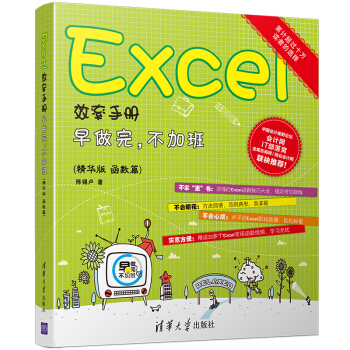
![Excel 早做完 不加班(套裝共4冊) [Word Excel PPT辦公效率手冊係列 盧子 中國會計視野論壇、會計網、IT部落窩、金蝶友商網] pdf epub mobi 電子書 下載](https://pic.windowsfront.com/11988411/57fc8301N7b6f0069.jpg)
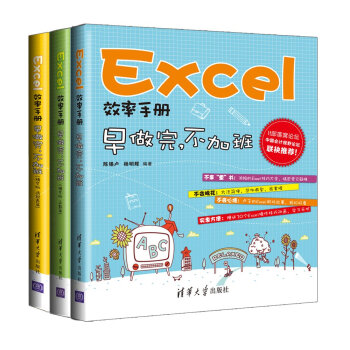
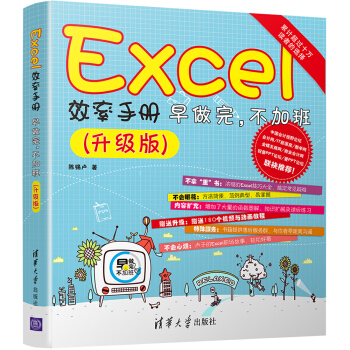

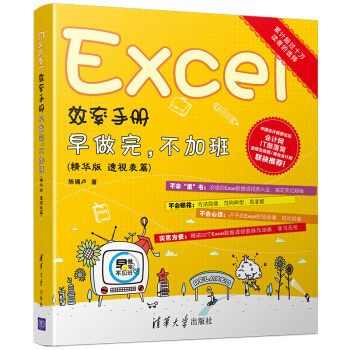
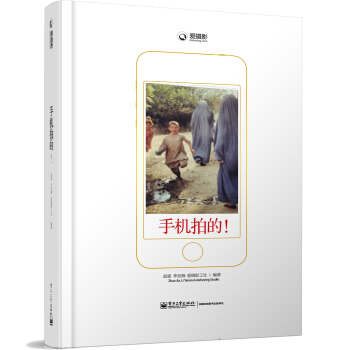
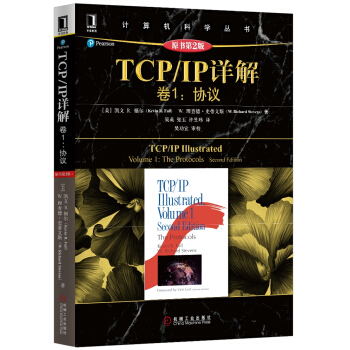
![TCP/IP詳解捲2:實現 [TCP/IP illustrated] pdf epub mobi 電子書 下載](https://pic.windowsfront.com/10057318/84c45873-ae3b-4dfd-a1ca-8ef4379bc411.jpg)